
【問題】コンピューターのディスク温度が高すぎると、耐用年数とパフォーマンスに影響します。ディスクの温度を監視し、過熱によるディスクの損傷を防ぐために早期に警告するにはどうすればよいですか? [はじめに] PHP エディター Yuzai は、ディスク監視ツール CrystalDiskInfo のセットアップ チュートリアルを提供します。このツールには、ディスク温度をリアルタイムで監視し、アラームのしきい値を設定して、いつでもすぐに通知を受け取ることができます。温度が高すぎるアラーム。 [ガイド] CrystalDiskInfo を使用してディスク高温アラームを設定し、ディスクの状態を保護する方法については、次の詳細なチュートリアルを読み続けてください。
1. まず CrystalDiskInfo を開いてメインインターフェイスに入り、アラームを設定するディスクを切り替えます。

2. 次に、現在表示されている温度の場所をクリックします。

3. クリックすると、温度アラーム設定機能がポップアップ表示されます。デフォルトは60℃です。

4. 最後に、スクロールバーをドラッグして温度を設定し、適用ボタンをクリックします。
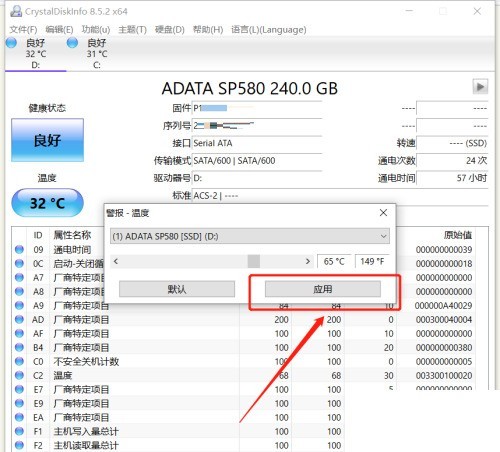
以上がCrystalDiskInfo_CrystalDiskInfo でディスク高温アラームを設定する方法ディスク高温アラームを設定するチュートリアルの詳細内容です。詳細については、PHP 中国語 Web サイトの他の関連記事を参照してください。